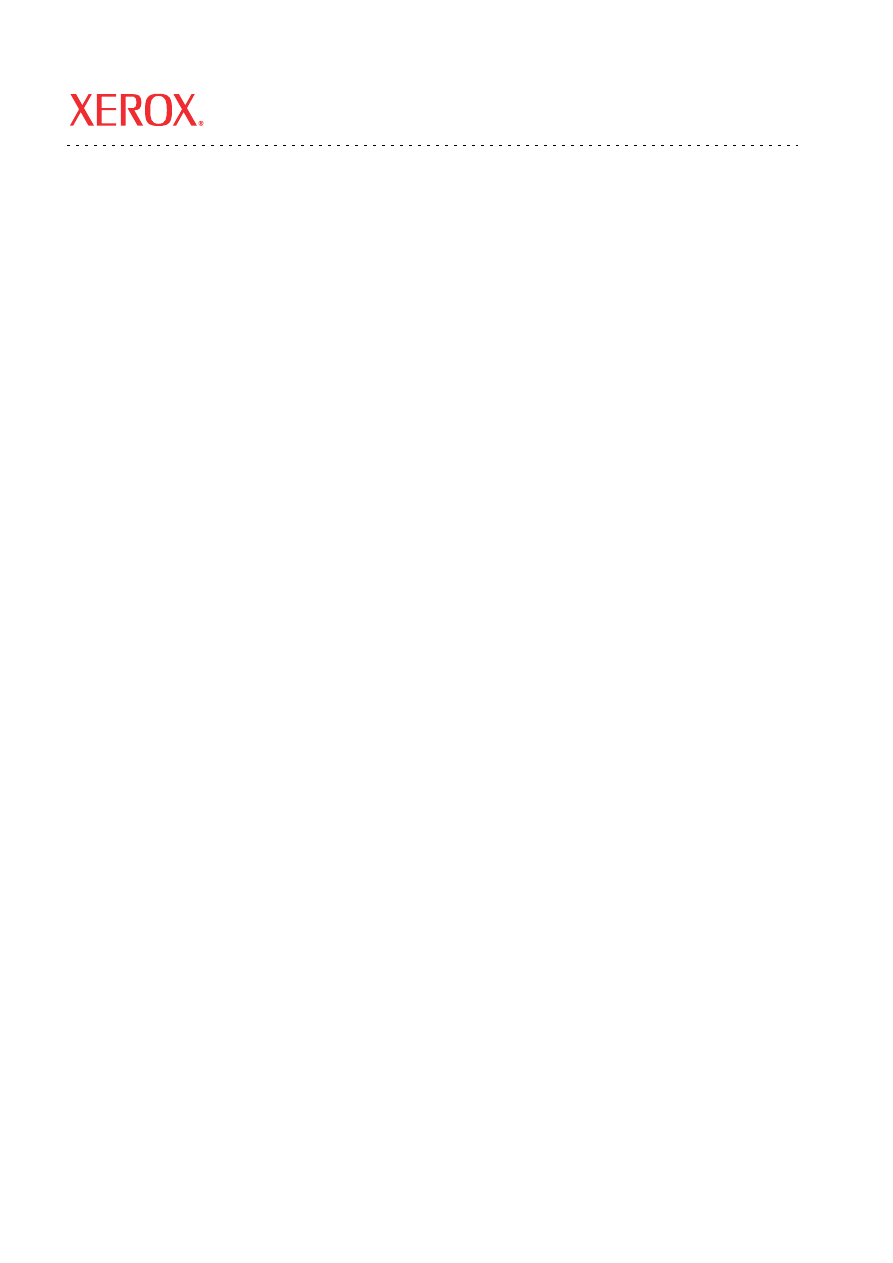
Xerox WorkCentre
®
M118i
Copyright 2004 Xerox
®
Corporation. Wszelkie prawa zastrze
Īone.
1
Ta instrukcja zawiera instrukcje niezb
Ċdne do konfiguracji funkcji skanowania i wysyáania wiadomoĞci e-mail
urz
ądzenia Xerox WorkCentre M118i. Opisano tu nastĊpujące procedury:
■
W
áączanie funkcji skanowania i wysyáania wiadomoĞci e-mail
strona 3
■
Konfiguracja funkcji skanowania i wysy
áania wiadomoĞci e-mail
strona 4
■
Sprawdzanie funkcji skanowania i wysy
áania wiadomoĞci e-mail
strona 6
■
Skanowanie i wysy
áanie wiadomoĞci e-mail — usuwanie problemów
strona 6
Patrz równie
Ĩ:
System Administrator Guide (Podr
Ċcznik administratora systemu): przedstawiono w nim szczegóáowe
informacje na temat konfiguracji e-mail.
Podr
Ċcznik uĪytkownika: zawiera instrukcje „krok po kroku” dotyczące wysyáania wiadomoĞci e-mail.
Skrócona instrukcja
konfiguracji skanowania
i wysy
áania wiadomoĞci
701P42708
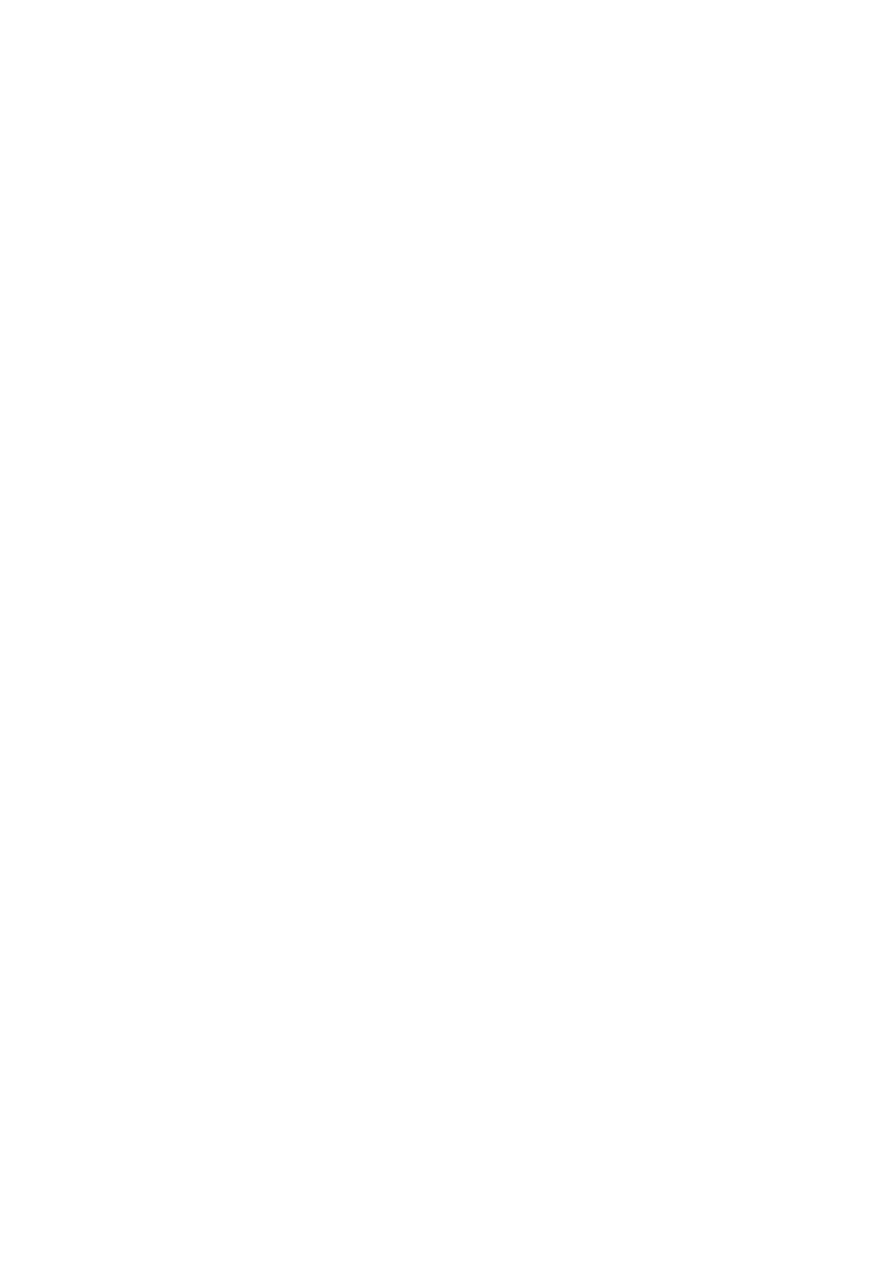
Xerox WorkCentre M118i
2
Przed rozpocz
Ċciem
Przed w
áączeniem i konfiguracją funkcji skanowania i wysyáania wiadomoĞci e-mail:
■
Sprawd
Ĩ, czy urządzenie jest podáączone do sieci TCP/IP. Aby uzyskaü wiĊcej informacji, patrz Skrócona
instrukcja konfiguracji po
áączeĔ sieciowych.
■
Uzyskaj nast
Ċpujące informacje od administratora sieciowego lub dostawcy usáug internetowych:
Wymagane:
Adres poczty e-mail administratora
Note
Note
Notatka
Wprowad
Ĩ adres e-mail utworzony
dla urz
ądzenia M118i w polu Adres
e-mail administratora. Ten adres
poczty e-mail jest u
Īywany w czĊĞci
Od ka
Īdej wiadomoĞci e-mail
wysy
áanej z urządzenia M118i. JeĪeli
adres poczty e-mail urz
ądzenia nie
zosta
á utworzony, naleĪy wpisaü
w
áasny adres poczty e-mail. Po
utworzeniu adresu e-mail urz
ądzenia
nale
Īy zamieniü adres e-mail
u
Īytkownika adresem e-mail
urz
ądzenia. Patrz strona 3.
____________________________________________
Adres serwera SMTP
__________ . __________ . __________ . _________
Lokalny adres poczty e-mail do
testowania
____________________________________________
Opcjonalnie:
Adres serwera DNS
__________ . __________ . __________ . __________
Adres serwera POP3
__________ . __________ . __________ . __________
Dane logowania do serwera POP3
Nazwa u
Īytkownika: ___________________________
Has
áo: _______________________________________

W
áączanie funkcji skanowania i wysyáania wiadomoĞci e-mail
Xerox WorkCentre M118i
3
W
áączanie funkcji skanowania i wysyáania
wiadomo
Ğci e-mail
Aby w
áączyü funkcjĊ skanowanie i wysyáanie wiadomoĞci e-mail:
1.
Na pulpicie sterowania naci
Ğnij przycisk Logowanie/Wylogowanie.
2.
Naci
Ğnij przycisk Wybierz pod ekranem, aby zaznaczyü
Ustawienia systemu
.
a.
Klawiatur
ą numeryczną wprowadĨ
Has
áo
. Has
áo domyĞlne to 11111.
b.
Naci
Ğnij przycisk Wybierz, aby zaznaczyü przycisk
Potwierd
Ĩ
.
3.
Zaznacz
Ustaw. drukow.
, a nast
Ċpnie naciĞnij przycisk WprowadĨ.
4.
Klikaj przycisk Wybierz, a
Ī na ekranie zostanie wyĞwietlone
Opcja oprogramowania
, a nast
Ċpnie
kliknij przycisk Wprowad
Ĩ.
5.
Klawiatur
ą numeryczną wprowadĨ hasáo opcji oprogramowania dla funkcji skanowania i wysyáania
wiadomo
Ğci e-mail, a nastĊpnie naciĞnij przycisk WprowadĨ. Hasáo zostaáo umieszczone na wewnĊtrznej
ok
áadce Instrukcji skanowania i wysyáania wiadomoĞci e-mail.
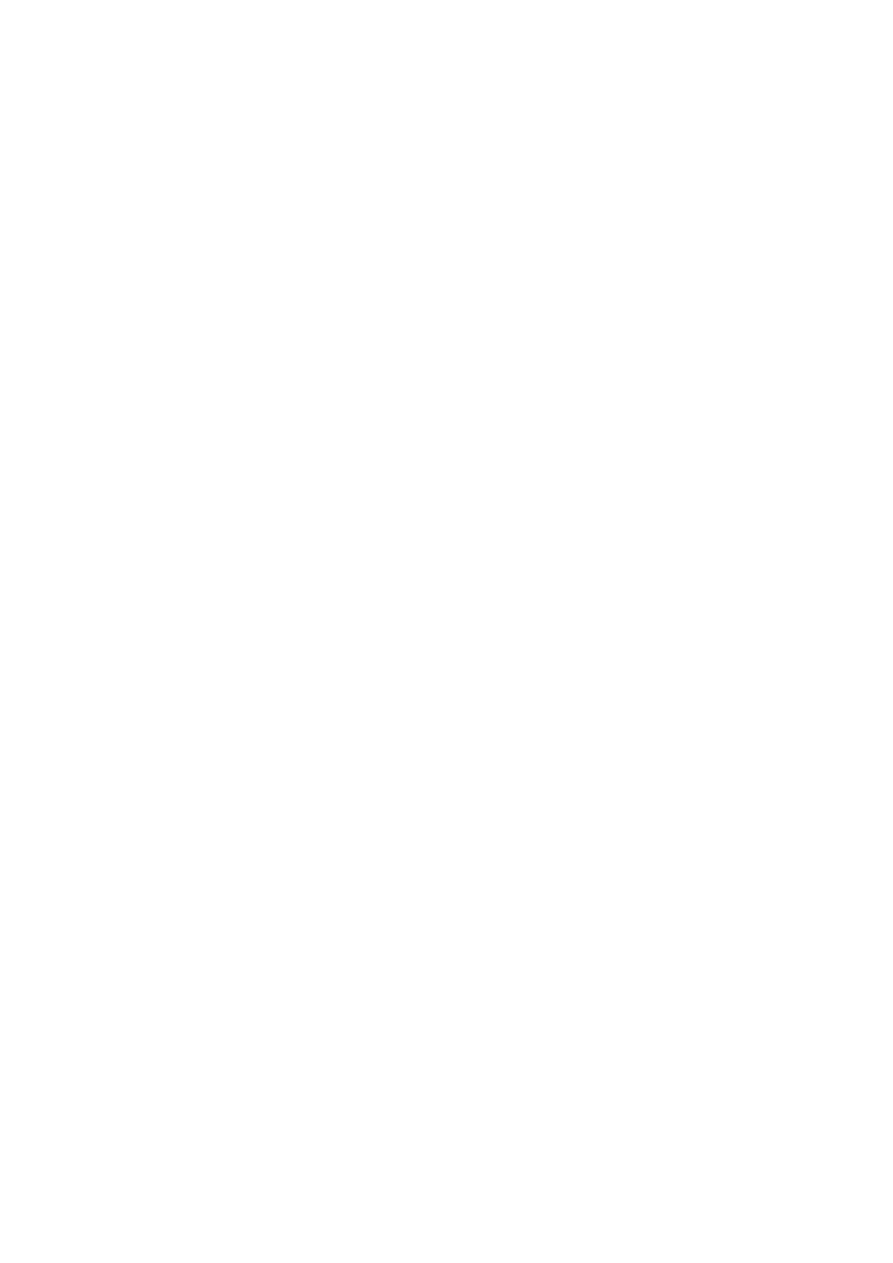
Konfiguracja funkcji skanowania i wysy
áania wiadomoĞci e-mail
Xerox WorkCentre M118i
4
Konfiguracja funkcji skanowania i wysy
áania
wiadomo
Ğci e-mail
Po w
áączeniu funkcji skanowania i wysyáania wiadomoĞci e-mail naleĪy wykonaü poniĪsze kroki w celu
konfiguracji tej funkcji w danej sieci.
Ustawianie adresu e-mail administratora
1.
Na komputerze uruchom przegl
ądarkĊ internetową.
2.
Wprowad
Ĩ adres IP urządzenia w polu Adres przeglądarki (http://xxx.xxx.xxx.xxx).
3.
Kliknij kart
Ċ WáaĞciwoĞci.
4.
Zaznaczy
ü Szczegóáy urządzenia w lewym panelu.
a.
Wpisz adres poczty e-mail urz
ądzenia w polu Adres e-mail administratora. JeĪeli adres poczty e-mail
urz
ądzenia nie zostaá utworzony, naleĪy wpisaü wáasny adres e-mail. Kiedy bĊdzie dostĊpny adres
poczty e-mail urz
ądzenia M118i, powtórz kroki od 1 do 5 w tej procedurze, aby zastąpiü adres e-mail
u
Īytkownika adresem poczty e-mail urządzenia.
b.
Kliknij przycisk Zastosuj nowe ustawienia na dole strony.
c.
Wprowad
Ĩ NazwĊ uĪytkownika i Hasáo administratora usáug internetowych CentreWare IS, a
nast
Ċpnie kliknij przycisk OK.
Notatka
Domy
Ğlna nazwa uĪytkownika administratora usáug internetowych CentreWare IS to admin a hasáo —
x-admin. Nale
Īy je zmieniü po zakoĔczeniu konfiguracji.
d.
Po wy
Ğwietleniu okna dialogowego wzywającego do ponownego uruchomienia kliknij przycisk
Restartuj.
5.
Odczekaj minut
Ċ do zakoĔczenia ponownego uruchamiania, a nastĊpnie kliknij przycisk OdĞwieĪ w
przegl
ądarce internetowej.
W
áączanie portów poczty e-mail
1.
Kliknij kart
Ċ WáaĞciwoĞci.
2.
Zaznacz Stan portu w lewym panelu.
a.
W
áącz porty SNMP, WyĞlij e-mail i Usáuga notyfikacji o poczcie. Nie naleĪy zmieniaü innych
ustawie
Ĕ portów na tej stronie.
b.
Kliknij przycisk Zastosuj nowe ustawienia na dole strony.
c.
Po wy
Ğwietleniu okna dialogowego wzywającego do ponownego uruchomienia kliknij przycisk
Restartuj.
3.
Odczekaj minut
Ċ do zakoĔczenia ponownego uruchamiania, a nastĊpnie kliknij przycisk OdĞwieĪ w
przegl
ądarce internetowej.
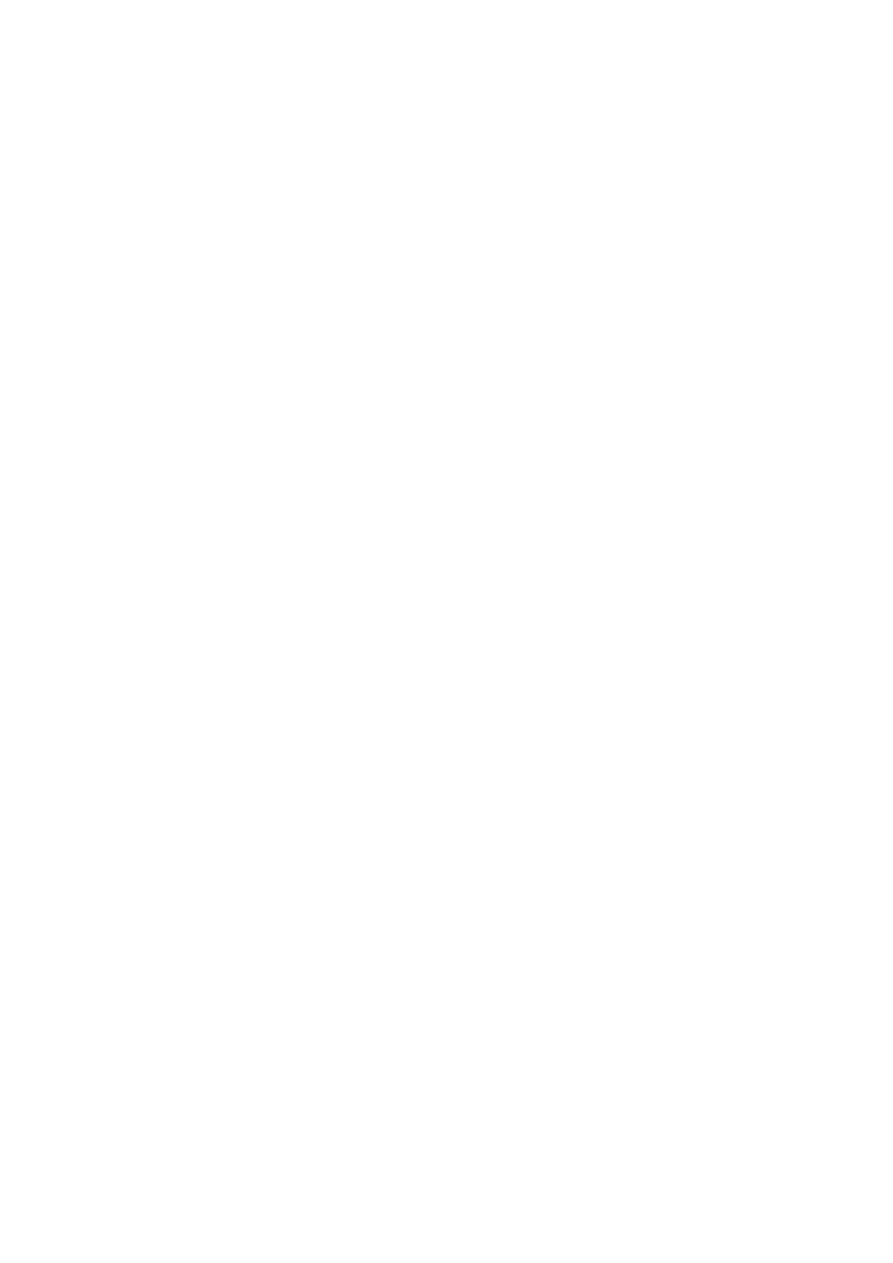
Konfiguracja funkcji skanowania i wysy
áania wiadomoĞci e-mail
Xerox WorkCentre M118i
5
Wprowadzanie ustawie
Ĕ SMTP
1.
Kliknij kart
Ċ WáaĞciwoĞci.
2.
Zaznacz folder Ustawienia protoko
áu w lewym panelu, a nastĊpnie zaznacz opcjĊ E-mail.
a.
Wprowad
Ĩ Adres serwera SMTP.
b.
Je
Īeli wymagane jest uwierzytelnianie SMTP, wprowadĨ Adres serwera POP3,
Nazw
Ċ uĪytkownika POP i Hasáo uĪytkownika POP.
Notatka
Adres serwera POP3 mo
Īna wprowadziü jako adres IP lub nazwĊ serwera.
c.
Je
Īeli stosowana jest nazwa hosta a nie adres IP, kliknij opcjĊ TCP/IP w lewym panelu i sprawdĨ, czy
pole Adres DNS 1 zawiera adres serwera DNS. Aby uzyska
ü wiĊcej informacji, patrz Skrócona
instrukcja konfiguracji po
áączeĔ sieciowych.
d.
Kliknij przycisk Zastosuj nowe ustawienia na dole strony.
e.
Po wy
Ğwietleniu okna dialogowego wzywającego do ponownego uruchomienia kliknij przycisk
Restartuj.
3.
Odczekaj minut
Ċ do zakoĔczenia ponownego uruchamiania, a nastĊpnie kliknij przycisk OdĞwieĪ w
przegl
ądarce internetowej.
Tworzenie pozycji w Spisie adresów do sprawdzania konfiguracji skanowania i
wysy
áania wiadomoĞci e-mail
1.
Kliknij kart
Ċ WáaĞciwoĞci.
2.
Zaznacz Spis adresów w lewym panelu.
a.
Wpisz numer szybkiego wybieranie numeru z zakresu od 1 do 200, aby przypisa
ü odbiorcĊ
testowego, a nast
Ċpnie kliknij przycisk Edytuj.
b.
Zaznacz opcj
Ċ E-mail na liĞcie rozwijanej Typ adresu.
c.
Wpisz adres lokalnego odbiorcy poczty e-mail w polu Adres odbiorcy.
d.
Wprowad
Ĩ NazwĊ odbiorcy.
e.
Kliknij przycisk Zastosuj nowe ustawienia.
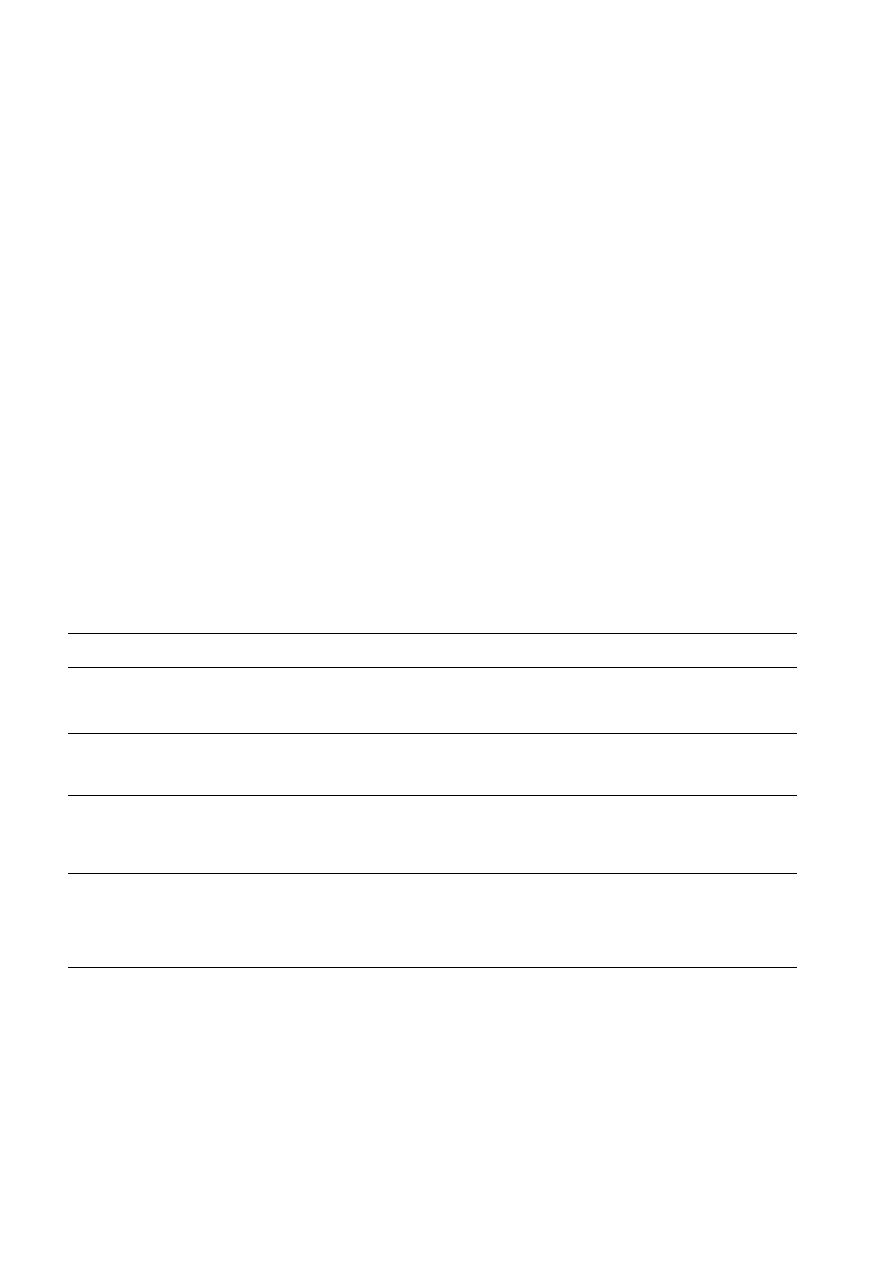
Sprawdzanie funkcji skanowania i wysy
áania wiadomoĞci e-mail
Xerox WorkCentre M118i
6
Sprawdzanie funkcji skanowania i wysy
áania
wiadomo
Ğci e-mail
Wy
Ğlij testową wiadomoĞü e-mail, aby sprawdziü konfiguracjĊ funkcji skanowanie i wysyáanie wiadomoĞci
e-mail:
1.
Za
áaduj próbny dokument w podajniku dokumentów.
2.
Na pulpicie sterowania naci
Ğnij przycisk E-mail.
3.
Naci
Ğnij przycisk Spis adresów.
4.
W menu pod
Ğwietl niedawno utworzoną pozycjĊ spisu adresów, a nastĊpnie naciĞnij przycisk NastĊpny
adres, aby j
ą zaznaczyü.
5.
Naci
Ğnij przycisk WprowadĨ.
6.
Naci
Ğnij zielony przycisk Start, aby zeskanowaü dokument i wysáaü go jako zaáącznik do wybranego
odbiorcy.
7.
Sprawd
Ĩ, czy odbiorca otrzymaá wiadomoĞü e-mail oraz zeskanowany dokument jako zaáącznik.
Skanowanie i wysy
áanie wiadomoĞci e-mail —
usuwanie problemów
Je
Īeli urządzenie zgáosi báąd SMTP, uĪyj nastĊpującej tabeli do okreĞlenia przyczyny i rozwiązania:
Mo
Īliwa przyczyna
Rozwi
ązanie
Niew
áaĞciwa nazwa hosta
serwera pocztowego
■
Sprawd
Ĩ, czy zostaáa wpisana prawidáowa nazwa serwera poczty internetowej
firmy lub dostawcy us
áug internetowych w polu Nazwa serwera SMTP.
■
Upewnij si
Ċ, czy poprawnie zostaáa wpisana informacja o serwerze DNS.
Wprowadzono niepoprawny
adres e-mail w polu “Od:”
Sprawd
Ĩ, czy adres e-mail administratora jest poprawny. Adres e-mail musi byü
zgodny z zasadami stosowanymi w serwerze poczty firmy lub dostawcy
internetowego.
Serwer poczty firmy lub
dostawcy internetowego wymaga
uwierzytelnienia
Skontaktuj si
Ċ z administratorem sieciowym lub dostawcą usáug internetowych, aby
dowiedzie
ü siĊ, czy serwer pocztowy wymaga uwierzytelnienia. JeĪeli tak, za
pomoc
ą usáug internetowych CentreWare IS, zaznacz opcjĊ „POP przed SMTP”, a
nast
Ċpnie wprowadĨ NazwĊ uĪytkownika POP i Hasáo uĪytkownika POP.
Serwer pocztowy firmy lub
dostawcy internetowego nie
pozwala na przesy
áanie poczty
za pomoc
ą standardowego
numeru portu 25
Skontaktuj si
Ċ z administratorem systemu lub dostawcą usáug internetowych, aby
sprawdzi
ü, czy port 25 jest stosowany do usáugi pocztowej. JeĪeli nie, uzyskaj
informacje o porcie u
Īywanym do usáugi pocztowej, a nastĊpnie skonfiguruj go za
pomoc
ą usáug internetowych CentreWare IS.
Wyszukiwarka
Podobne podstrony:
Skrócona instrukcja konfiguracji połączeń sieciowych XEROX C118,M118,M118i
Instrukcja nawigacji Xerox C118, M118, M118i
Wysylanie wiadomosci e mail Cyfrowe przetwarzanisygnalow Filtry, Cyfrowe przetwarzanisygnałów Filtry
6 Wysyłanie wiadomości e mail z poziomu PHP
instrukcja bhp skrocona instrukcja obslugi konserwacji i bhp urzadzen oraz instalacji chlodniczych w
Wykaz Instrukcji Modernizacji, WÓZKI WIDŁOWE WIADOMOŚCI TESTY 2009 NA EGZAMIN, DOKUMENTY UDT
Wykaz Instrukcji Kontroli, WÓZKI WIDŁOWE WIADOMOŚCI TESTY 2009 NA EGZAMIN, DOKUMENTY UDT
Instrukcja konfiguracji modemu ADSL Router Request pod Neostrade
SPIS INSTRUKCJI WÓZKI, WÓZKI WIDŁOWE WIADOMOŚCI TESTY 2009 NA EGZAMIN, DOKUMENTY UDT
Matlab skrócona instrukcja
skrócona instrukcja
Skrócona instrukcja obsługi
FPA5000 Skrócona instrukcja obsługi(1)
Sena SMH5 FM skrócona instrukcja PL
Skrócona instrukcja obsługi Work Centre 7425, 7428,7435
SKRÓCONA INSTRUKCJA OBŁSUGI APLIKACJI TV MOBILNA apple ios 11 06 2012
Skrócona instrukcja obsługi WorkCente 7425, 7428, 7435
Skrócona instrukcja obsługi
więcej podobnych podstron